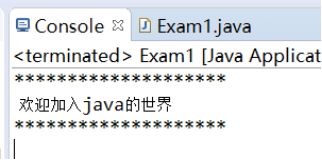Java 程序的编译和运行(在Eclipse中的编译与运行)
第 2 次上机作业
实验二 Java 程序的编译和运行
一, 实验目的
1.巩固 Java 程序的程序结构,以及编译、运行的机制和方法
2.学习 Java 的 Eclipse 开发环境的安装
3.学习在 Eclipse 环境下编写 Java 程序
4.观察 Java 程序代码中常见的错误
二,实验内容
1.练习 1:配置 jdk 环境变量;
2.练习 2:使用记事本和命令行编写并运行 java 程序;
1.使用记事本编写一个 Java 应用程序,在命令行方式下输出如下信息。
********************
欢迎进入 Java 的世界!
********************
步骤 1:在 d 盘上创建 javacode 目录,并在该目录下创建 ch01
步骤 2:打开写字板,并编写如下 Java 程序
/**
* 练习简单字符串的输出
* Exam1.java
*/
public class Exam1{
public static void main(String[] args){
System.out.println("********************");
System.out.println("欢迎进入 Java 的世界");
System.out.println("********************");
}
}
步骤 3:将文件另存为 d:\javacode\ch01\Exam1.java
步骤 4:打开命令行,使用 javac 命令对源程序文件 Exam1.java 进行编译,产生 Exam1.class
字节码文件

步骤 5:使用 java 命令对 Exam1.class 进行翻译执行
![]()
步骤 6:查看结果
3.练习 3:学习在 Eclipse 中编写 Java 程序,并进行编译和运行;
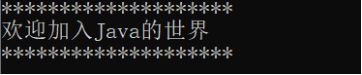
步骤 1:启动 Eclipse

指定 Eclipse 开发 java 程序的存储路径为 d:\Javaworkspace
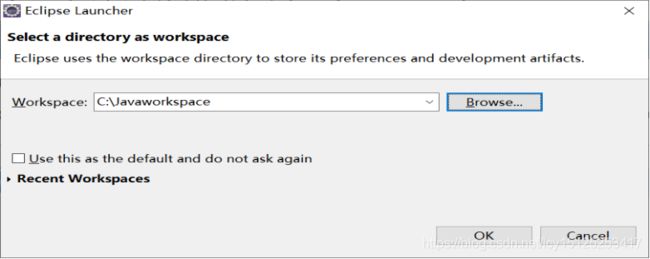
学习Eclipse开发界面构成
步骤2:在Eclipse中编写、编译和运行练习2中的java程序,首先,我们得理解Eclipse的Java程序的组织结构。
Eclipse的Java程序不再是一个简单的源程序文件,而是一个包含源程序文件的java项目(project)结构,在java项目结构下又拥有包(package)结构,包结构才包含java源程序文件。具体结构如图:
学习Eclipse开发界面构成
步骤2:在Eclipse中编写、编译和运行练习2中的java程序,首先,我们得理解Eclipse的Java程序的组织结构。
Eclipse的Java程序不再是一个简单的源程序文件,而是一个包含源程序文件的java项目(project)结构,在java项目结构下又拥有包(package)结构,包结构才包含java源程序文件。
选择File>New>Java Project
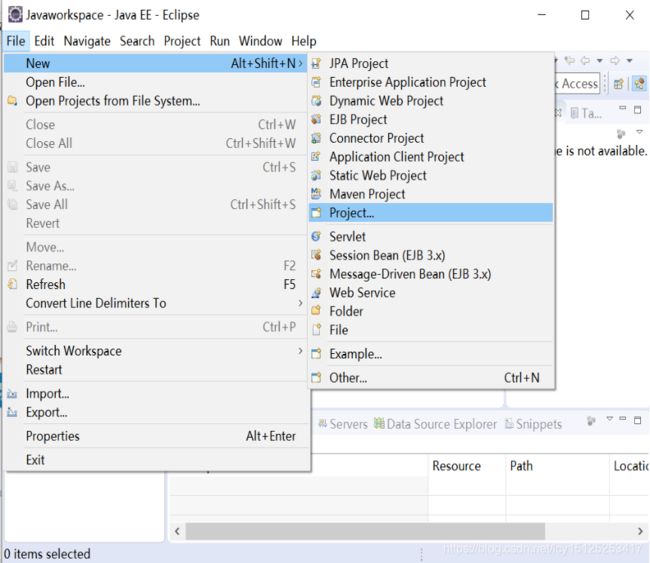
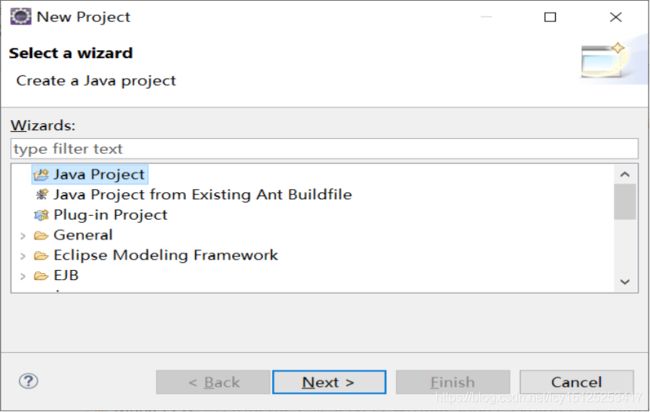 为Java项目(Project)命名为JavaExam1。
为Java项目(Project)命名为JavaExam1。

完成Java项目创建后,Java项目目录区出现了JavaExam1项目

右键点击src目录,在弹出菜单中选择New>Class
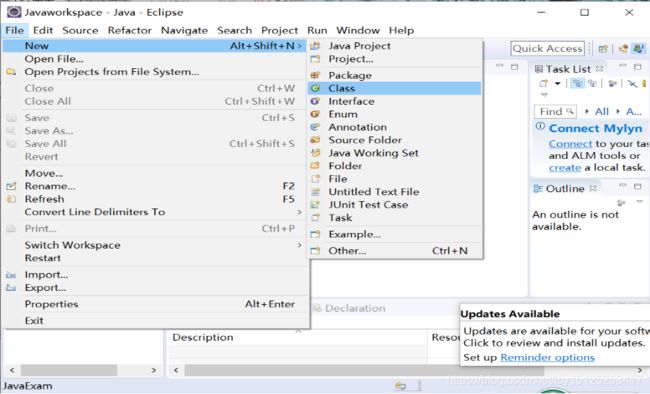
在类创建对话框中,填入包含Java程序的包(package)名:edu.learn,Java程序的主类类名:Exam1,另外选中“public static void main(String args[])”复选框,这样就可以创建一个带有main()函数的java类了。

观察Exam1类结构,并在main()函数中根据练习2编辑如下Java源程序
package edu.learn;
public class Exam1 {
public static void main(String[] args) {
// TODO Auto-generated method stub,
System.out.println("********************");
System.out.println(" 欢迎加入java的世界");
System.out.println("********************");
}
}
步骤3:Eclipse编译运行Java程序
右键点击源文件,选择Run As > Java Application
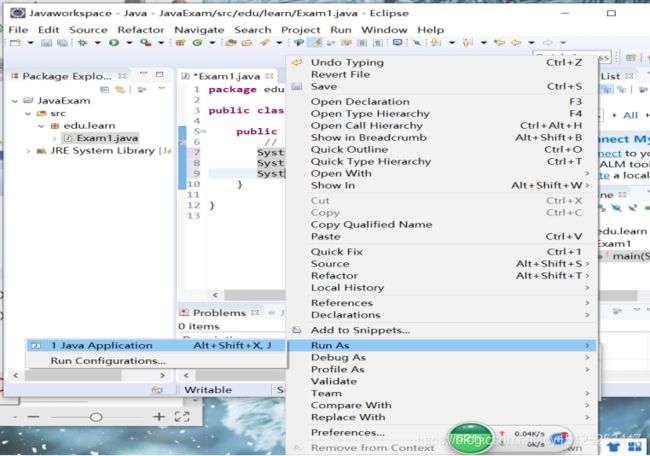
观察结果输出: